电脑设置自动关机,电脑怎样设置自动关机
时间:2022-04-12阅读量:作者:大白菜
使用电脑时,在某些特定的场景中,我们需要将电脑设置在指定的时间点自动关机。例如,电脑需要重装系统,但是等待系统自动安装的过程有点久,而电脑中途不能断电。这时候呢,
使用电脑时,在某些特定的场景中,我们需要将电脑设置在指定的时间点自动关机。例如,电脑需要重装系统,但是等待系统自动安装的过程有点久,而电脑中途不能断电。这时候呢,我们给电脑设置在具体的时间点自动关机,这样系统安装好后,电脑到了指定的关机时间就会自动关机啦。下面带来电脑怎样设置自动关机的教程,一起学习吧。
怎样设置自动关机
方法一:设置关机命令让电脑自动关机
1、【win+r】打开运行窗口。
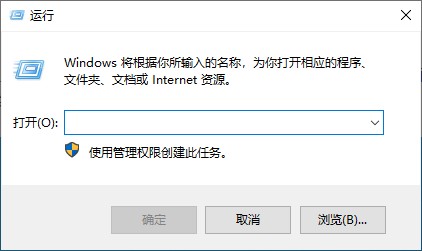
2、输入关机命令,如果想在21:00分关机,则输入“at 21:00 shutdown -s”,点击确定。
再例如,如果你想在3个小时以后关机,在运行中输入“shutdown -s -t 10800”回车即可。这里10800指的就是3小时的时间,单位以秒计算。

3、设置好时间后,在21:00时,电脑就会自动关机。
方法二:执行任务计划让电脑自动关机
1、右击“此电脑”—“管理”—“系统工具”。
2、选择“任务计划程序”,右侧面板中点击“创建基本任务”。
3、设置一个任务名称,如“系统定时关机”。
4、根据自己的实际情况设置自动关机的频率,每天、每周、每月或者一次,然后是设置具体的关机的日期和时间。
5、选择“启动程序”,执行下一步,在程序或脚本中输入“C:\Windows\System32\shutdown.exe”,添加参数中输入“-s -t 60”。
PS:-s的意思是关闭计算机;-t 60的意思是设置关闭计算机前的超时时间为60秒,意味着到时间关机,有60秒的倒计时。
以上是电脑怎样设置自动关机,电脑怎样设置自动关机的相关内容。大家平时在使用电脑时,由于一些特殊情况,需要让电脑在指定的时间自动关机。如果你不知道如何设置,那么可以参考这两个方法进行设置,希望这篇教程可以提供帮助。